Como Personalizar Seu iPad

Personalize seu iPad para dar a ele o seu toque pessoal. Aqui estão algumas sugestões úteis para começar a mudar coisas como estilo de fonte.

Aqui está o que você precisa fazer para desativar o assistente de encaixe rapidamente no Windows 10:
1. Vá para Configurações (tecla do Windows + I)
2. Vá para Sistema
3. Vá para Multitarefa
4. Desligue o botão de alternância Snap windows
O encaixe de janelas é um recurso útil para aqueles que precisam. Arraste uma janela para o lado ou canto de sua área de trabalho e o Windows a redimensiona automaticamente para preencher o espaço. No Windows 10, é chamado Snap Assist e nem sempre é um recurso bem-vindo.
A Microsoft fornece um vídeo passo a passo desse recurso no Windows 10 no blog da Comunidade do Windows . Algumas pessoas adoram os recursos disponíveis para fechar janelas, mas eu não sou uma dessas pessoas. Antes de aprender como desligá-lo, esse recurso causou estragos na minha área de trabalho do Windows 10.
Se você é como eu e odeia o Snap Assist no Windows 10, eis o que você precisa fazer para desligá-lo.
1. Vá para Configurações (tecla do Windows + I)
2. Vá para Sistema
3. Vá para Multitarefa
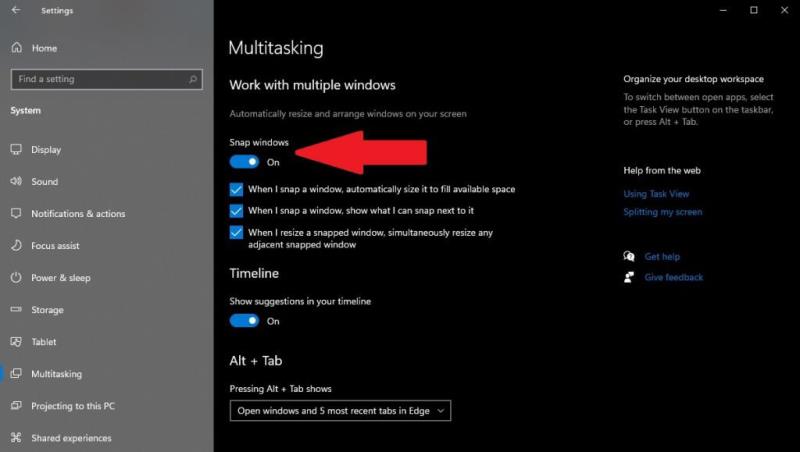 4. Desligue o botão de alternância Snap windows
4. Desligue o botão de alternância Snap windows
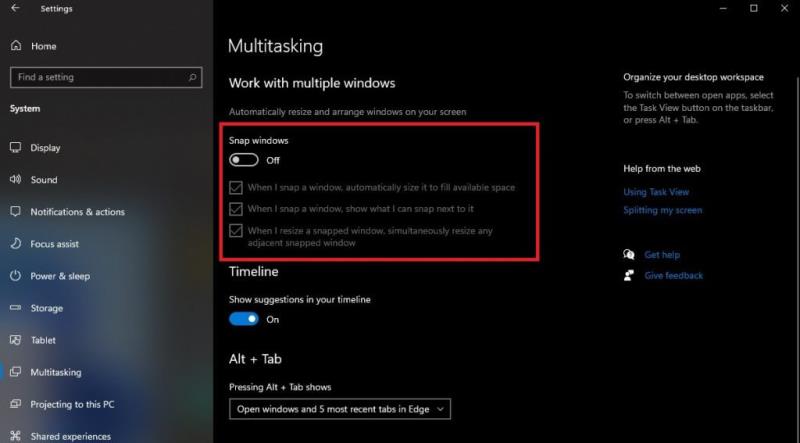
Lembre-se de que você também pode desativar certos recursos das janelas do Snap (sem desativá-lo completamente) clicando nas caixas de seleção correspondentes localizadas abaixo do botão para ativar ou desativar os recursos desejados e não desejados.
Personalize seu iPad para dar a ele o seu toque pessoal. Aqui estão algumas sugestões úteis para começar a mudar coisas como estilo de fonte.
O modo escuro foi introduzido para a Microsoft em 2016. A versão mais recente do Office oferece a opção de escolher um dos dois modos escuros disponíveis.
O Samsung Galaxy Z Fold 5 se destaca como um dos dispositivos mais cativantes de seu tempo em 2023, com sua ampla tela dobrável de 7,6 polegadas e uma tela frontal de 6,2 polegadas.
Saber como mudar as configurações de privacidade do Facebook em um telefone ou tablet facilitará a gestão da sua conta.
Descubra como otimizar as configurações da tela giratória do iPhone para uma experiência de usuário mais agradável, adaptando-se ao seu conteúdo e ao seu uso diário.
No Windows 10, o recurso Histórico de Arquivos permite fazer backup de cópias de arquivos e pastas para proteger locais, caso você exclua algo acidentalmente. De
O Windows 10 vem com um recurso que permite adicionar e remover aplicativos (aplicativos) que iniciam automaticamente sempre que você entra em sua conta da Microsoft
Quando você liga seu PC com Windows 10, a tela de bloqueio também adiciona um pressionamento de tecla adicional ao processo de login. A tela de bloqueio é a tela que você vê quando
A Microsoft quer ajudar os usuários do Windows 10 a obter o máximo de sua experiência, fornecendo sugestões de aplicativos e outras dicas, mas a empresa pode fazer isso usando métodos não tão sutis.
O Suporte da Microsoft usa o Modo de Segurança no Windows 10 para solucionar problemas que você possa ter com o Windows 10. Ao iniciar seu PC no Modo de Segurança, você inicia
No Microsoft Edge, pelo menos nos canais Dev e Canary, há um rosto sorridente exibido ao lado de sua conta da Microsoft (MSA). O rosto sorridente está lá para
Você já esteve no meio de algo no seu PC com Windows 10 e foi interrompido e teve que fazer logout ou desligar o PC? Você gostaria que houvesse uma maneira de
PowerToys é um utilitário tão prático que é difícil escolher qual utilitário específico é o mais útil para sua produtividade. Gerenciador de teclado, redimensionador de imagens e
Esteja você usando um produto Microsoft Surface ou outro PC com Windows 10 como o Lenovo Yoga 730 de 15 polegadas, você deve estar se perguntando quais opções você tem que
Aqui está um guia sobre como alterar o tema, a cor e muito mais no Windows 11 para criar uma experiência de área de trabalho incrível.
Siga este guia sobre como alterar o plano de fundo e fazer com que sua área de trabalho tenha uma aparência positivamente única no Windows 11.
A vida da bateria pode muitas vezes se tornar um assunto delicado, pois é afetada pelo modo como você usa o PC com Windows 10. Os jogos vão acabar com sua bateria rapidamente, mas a web em geral
O Windows 10 adicionou um novo recurso de conveniência para facilitar a interação com as janelas de fundo. Nomeada Rolagem de janela inativa, permite que você role
Às vezes, acidentes acontecem. Deixei cair meu Surface Pro uma vez e rachei a tela. A única linha de vidro rachado fez com que a tela registrasse fantasmas
Quer dar um novo começo ao seu perfil do Twitch? Veja como alterar o nome de usuário e o nome de exibição do Twitch com facilidade.
Descubra como alterar o plano de fundo no Microsoft Teams para tornar suas videoconferências mais envolventes e personalizadas.
Não consigo acessar o ChatGPT devido a problemas de login? Aqui estão todos os motivos pelos quais isso acontece, juntamente com 8 maneiras de consertar o login do ChatGPT que não funciona.
Você experimenta picos altos de ping e latência no Valorant? Confira nosso guia e descubra como corrigir problemas de ping alto e atraso no Valorant.
Deseja manter seu aplicativo do YouTube bloqueado e evitar olhares curiosos? Leia isto para saber como colocar uma senha no aplicativo do YouTube.
Descubra como bloquear e desbloquear contatos no Microsoft Teams e explore alternativas para um ambiente de trabalho mais limpo.
Você pode facilmente impedir que alguém entre em contato com você no Messenger. Leia nosso guia dedicado para saber mais sobre as implicações de restringir qualquer contato no Facebook.
Aprenda como cortar sua imagem em formatos incríveis no Canva, incluindo círculo, coração e muito mais. Veja o passo a passo para mobile e desktop.
Obtendo o erro “Ação bloqueada no Instagram”? Consulte este guia passo a passo para remover esta ação foi bloqueada no Instagram usando alguns truques simples!
Descubra como verificar quem viu seus vídeos no Facebook Live e explore as métricas de desempenho com dicas valiosas e atualizadas.



























